
Cari dan gantikan teks dalam Keynote pada Mac
Anda boleh mencari perkataan, frasa, nombor dan aksara tertentu dan menggantikan hasil carian secara automatik dengan kandungan baharu yang anda tentukan. Semua kandungan, termasuk kandungan pada slaid yang dilangkau dan nota penyampai, disertakan dalam carian.
Cari teks khusus
Klik
 dalam bar alat, kemudian pilih Tunjukkan Cari & Ganti.
dalam bar alat, kemudian pilih Tunjukkan Cari & Ganti.Dalam medan carian, masukkan perkataan atau frasa yang anda mahu cari.
Padanan diserlahkan semasa anda memasukkan teks.
Untuk mencari perkataan yang sepadan dengan huruf besar yang anda nyatakan, atau mengehadkan hasil carian kepada perkataan penuh yang anda masukkan, klik
 , kemudian pilih Perkataan Penuh atau Padan Huruf.
, kemudian pilih Perkataan Penuh atau Padan Huruf.Klik butang anak panah untuk mencari padanan seterusnya atau sebelumnya.
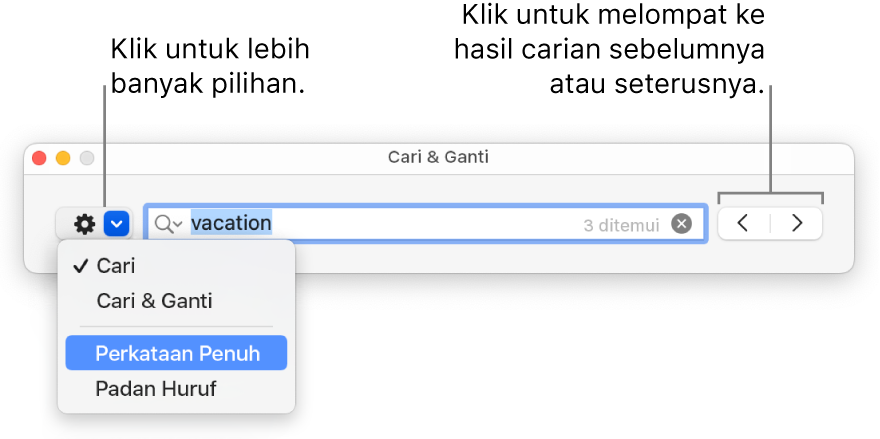
Dalam sel jadual, Keynote hanya memadankan nilai yang dipaparkan, bukan nilai dasar atau formula. Sebagai contoh, jika resipi memerlukan “1/2 cawan,” carian untuk “0.5” tidak mempunyai padanan.
Untuk melihat atau mengosongkan carian terbaru, klik anak panah bersebelahan kaca pembesar.
Gantikan teks yang ditemui
Klik
 dalam bar alat, kemudian pilih Tunjukkan Cari & Ganti.
dalam bar alat, kemudian pilih Tunjukkan Cari & Ganti.Klik
 dalam tetingkap Cari & Ganti, kemudian pilih Cari & Ganti.
dalam tetingkap Cari & Ganti, kemudian pilih Cari & Ganti.Anda juga boleh memilih pilihan lain, seperti Perkataan Penuh dan Padan Huruf, untuk memperincikan carian anda.
Masukkan perkataan atau frasa dalam medan pertama.
Semasa anda memasukkan teks, padanan diserlahkan. Padanan pertama dipilih dan diserlahkan dalam kuning.
Masukkan perkataan atau frasa gantian dalam medan kedua.
Jika anda membiarkan medan Gantikan kosong, semua tika teks yang ditemui akan dipadamkan apabila anda menggantikan teks yang ditemui.
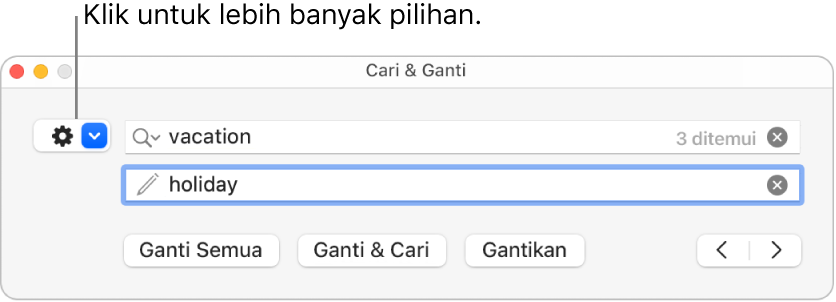
Gunakan butang di bahagian bawah tetingkap Cari & Ganti untuk menyemak dan menukar padanan teks:
Gantikan Semua: Menggantikan semua padanan teks dengan teks gantian.
Ganti & Cari: Menggantikan padanan yang dipilih dan beralih ke seterusnya.
Gantikan: Menggantikan padanan yang dipilih dengan teks gantian tetapi tidak beralih ke padanan seterusnya.
Anak panah Sebelumnya atau Seterusnya: Beralih ke padanan sebelumnya atau seterusnya tanpa membuat perubahan.
Menggantikan nilai jadual mengemas kini nilai yang dipaparkan dan juga nilai dasar. Contohnya, jika anda menggantikan “1/2” dengan “1/3,” nilai dasar bertukar daripada “0.5” kepada “0.333333”.
Anda tidak boleh menggantikan teks yang sepadan dalam sel jadual yang mengandungi formula.